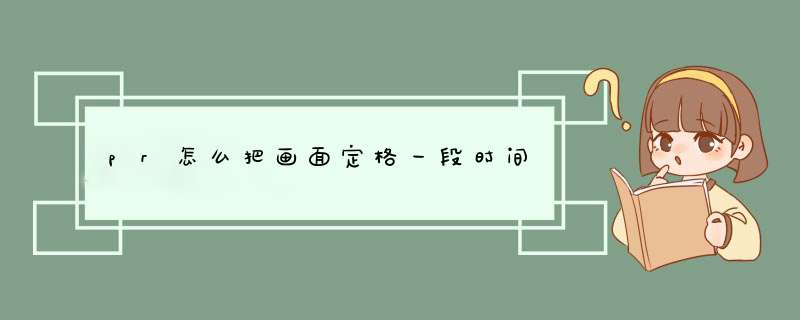
pr使视频的最后一帧或第一帧定格在画面上的步骤如下:
1、首先就是将时间指针移动到要定格的视频点,视频的最后一帧或第一帧定格。
2、点击左侧的剪刀工具,进行视频的切断。
3、点击箭头工具,让鼠标恢复初始状态,
4、点击选中后半段的视频素材,右键选择帧定格。
5、勾选定格在定格在,后面选择入点,点击确定即可定格在画面上。
2. AE或者Pr里面如何让某一帧静止一段时间再播放
现在的剪辑软件有一些就可以做到,比如爱剪辑实现画面定格效果也非常简单。
一、在“预览/截取”对话框点击“魔术功能”选项卡
在导入视频时,以及在“已添加片段”列表双击已导入的视频时,我们都会看到“预览/截取”对话框。在该对话框的视频预览框下方点击“魔术功能”选项卡。在“魔术功能”面板的“对视频施加的功能”下拉框中,选择“定格画面”。
二、设置画面定格时间点
在“定格的时间点”处,可手工输入定格时间点,或通过时间框旁带左箭头的时间拾取工具拾取时间点。
三、设置画面定格时长
在“定格”处,设置画面定格的持续时长即可
3. 怎么用pr把拍照的视频定格一个画面并且加上相框
画面定格做法: 找到需要定格的那个画面,用剃刀工具前后剪断这一帧,然后选择这一帧,鼠标右键选择“速度/持续时间”,调整这一帧的“持续时间”,就定格了。
比如下图定格20秒,注意要勾选“波纹编辑,移动后面的素材”。完成。
1、将时间线上的视频拉长到显示“帧”图像,即一格是一帧图像; 2、用“剃刀工具”将需要定格的那一帧图像前后剪断; 3、右键选择这一帧图像,选择“速度/持续时间”; 4、设定定格图像的播放时间,比如5秒,并勾选“波纹编辑,移动后面的素材”; 5、给这个图像加上快门声音效,可以加一个,也可以加两个或三个快门声。 完成。
至于加相框,用PS作一个中间透明的相框(比如PSD格式或者PNG格式),导入到PR,加到需要相框的地方即可。 。
4. 怎么用pr把拍照的视频定格一个画面并且加上相框
画面定格做法:
找到需要定格的那个画面,用剃刀工具前后剪断这一帧,然后选择这一帧,鼠标右键选择“速度/持续时间”,调整这一帧的“持续时间”,就定格了。比如下图定格20秒,注意要勾选“波纹编辑,移动后面的素材”。完成。
1、将时间线上的视频拉长到显示“帧”图像,即一格是一帧图像;
2、用“剃刀工具”将需要定格的那一帧图像前后剪断;
3、右键选择这一帧图像,选择“速度/持续时间”;
4、设定定格图像的播放时间,比如5秒,并勾选“波纹编辑,移动后面的素材”;
5、给这个图像加上快门声音效,可以加一个,也可以加两个或三个快门声。
完成。
至于加相框,用PS作一个中间透明的相框(比如PSD格式或者PNG格式),导入到PR,加到需要相框的地方即可。
首先把你想要的画面的入点找好,按快捷键CTRL加K(剃刀功能),把播放指针放到你想要的出点位置,按快捷键CTRL加K,然后在你需要静止的视频画面上单击右键,选择帧定格,然后勾选定格在,选择入点,画面静止就做好了。如果你想加入字幕,选择字幕选项,在d出的菜单中选择新建字幕,然后选择静态字幕,进入字幕框后,选择字幕工具框中的 “T”文字工具,然后单击画面输入你想要的 文字,完成后关闭字幕框,关闭后你输入的字幕自动保存在你的项目窗口中,然后拖动刚才编辑的字幕到时间线窗口,并与静止的画面对齐。欢迎分享,转载请注明来源:内存溢出

 微信扫一扫
微信扫一扫
 支付宝扫一扫
支付宝扫一扫
评论列表(0条)